DJI Neo : peut-on faire des panoramas sphères à 360° ? (oui, on peut !)
 Sur le DJI Neo (voir le test ici), pas de photos panoramas sphères à 360°. Pas de panoramas du tout, d’ailleurs (je vous avais proposé une méthode pour réaliser des panoramas horizontaux facilement, ici). C’est dommage, d’autant plus qu’il n’y a pas de barrière technique sur le Neo !
Sur le DJI Neo (voir le test ici), pas de photos panoramas sphères à 360°. Pas de panoramas du tout, d’ailleurs (je vous avais proposé une méthode pour réaliser des panoramas horizontaux facilement, ici). C’est dommage, d’autant plus qu’il n’y a pas de barrière technique sur le Neo !
Ce qui est frustrant ?
C’est que la nacelle du Neo permet d’orienter la caméra à 90° vers le bas et jusqu’à 60° vers le haut. Ce sont des caractéristiques suffisantes pour réaliser des séquences de photos de type sphère, c’est-à-dire à 360° dans toutes les directions.
DJI a donc volontairement choisi de faire l’impasse sur cette fonction pourtant proposée par la plupart des drones de la marque, et cela très probablement dans une logique de contrainte marketing.
En l’absence de fonction automatisée ?
La solution, c’est de réaliser les sphères 360° manuellement… La bonne nouvelle, c’est que ça fonctionne. La mauvaise nouvelle, c’est que la procédure est un peu longue et fastidieuse… Mais après en avoir réalisé deux ou trois, on est en mesure de les shooter en moins de 4 minutes.
Le principe des panoramas sphères à 360° ?
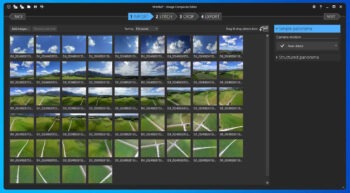 Il faut shooter une cinquantaine de photos pour capturer l’intégralité de l’environnement autour du drone, puis utiliser un logiciel spécialisé dans le stitching 3D, comme Microsoft ICE, pour créer l’image en 360°.
Il faut shooter une cinquantaine de photos pour capturer l’intégralité de l’environnement autour du drone, puis utiliser un logiciel spécialisé dans le stitching 3D, comme Microsoft ICE, pour créer l’image en 360°.
Il est possible de réaliser ces photos avec le Neo et uniquement un smartphone, avec la radiocommande RC-N3 (c’est la meilleure solution), ou avec le RC Motion 3 ou la radiocommande 3 DJI FPV.
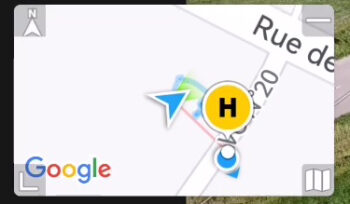 Pour ma part, j’ai utilisé la RC-N3. Pourquoi ? Parce que DJI Fly, avec la RC-N3, affiche une boussole bien pratique. Sur la mini carte affichée en bas à gauche de l’écran, DJI Fly indique le cap du drone. Cette indication va faciliter les enchainements de prises de vues.
Pour ma part, j’ai utilisé la RC-N3. Pourquoi ? Parce que DJI Fly, avec la RC-N3, affiche une boussole bien pratique. Sur la mini carte affichée en bas à gauche de l’écran, DJI Fly indique le cap du drone. Cette indication va faciliter les enchainements de prises de vues.
Etape 1 Faire une cinquantaine de photos !
- Passez en mode Photo, puis Unique.
- Dans les réglages photo, veillez à choisir un ratio de 4:3 pour obtenir des photos dans une définition maximale de 4000 x 3000 pixels.
- Décollez et placez le Neo à l’endroit où vous voulez shooter la sphère 360°.
- Jouez avec la valeur d’exposition (EV) en fonction de la luminosité.
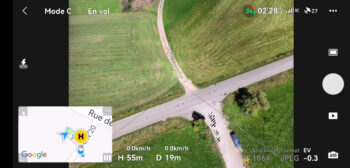 Tournez le Neo de telle sorte que la flèche bleue de la carte pointe vers le nord.
Tournez le Neo de telle sorte que la flèche bleue de la carte pointe vers le nord.- Avec la molette de la RC-N3, inclinez la caméra vers le haut au maximum (60°) et faites une photo. Tournez le Neo vers la droite de 45° et faites une photo. Répétez la rotation et la prise de vue jusqu’à ce que le cap soit de nouveau nord.
- Inclinez la caméra vers le bas jusqu’à 20° et faites une photo. Tournez le Neo vers la droite de 45° et faites une photo. Répétez la rotation et la prise de vue jusqu’à ce que le cap soit de nouveau nord.
- Inclinez la caméra vers le bas jusqu’à -5° et faites une photo. Tournez le Neo vers la droite de 45° et faites une photo. Répétez la rotation et la prise de vue jusqu’à ce que le cap soit de nouveau nord.
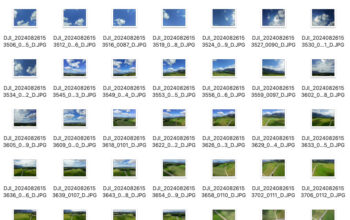 Inclinez la caméra vers le bas jusqu’à -25° et faites une photo. Tournez le Neo vers la droite de 45° et faites une photo. Répétez la rotation et la prise de vue jusqu’à ce que le cap soit de nouveau nord.
Inclinez la caméra vers le bas jusqu’à -25° et faites une photo. Tournez le Neo vers la droite de 45° et faites une photo. Répétez la rotation et la prise de vue jusqu’à ce que le cap soit de nouveau nord.- Inclinez la caméra vers le bas jusqu’à -50° et faites une photo. Tournez le Neo vers la droite de 45° et faites une photo. Répétez la rotation et la prise de vue jusqu’à ce que le cap soit de nouveau nord.
- Inclinez la caméra vers le bas jusqu’à -50 ° et faites une photo. Tournez le Neo vers la droite de 45° et faites une photo. Répétez la rotation et la prise de vue jusqu’à ce que le cap soit de nouveau nord.
- Inclinez la caméra vers le bas jusqu’à -90° et faites une photo. Tournez le Neo vers la droite de 45° et faites une photo. Répétez la rotation et la prise de vue jusqu’à ce que le cap soit de nouveau nord.
- Normalement, vous devriez avoir shooté environ 56 photos. Ce n’est pas bien grave s’il en manque quelques-unes ou s’il y en a trop.
C’était la phase la plus fastidieuse de la création de sphère 360°…
Etape 2 Préparation de MS ICE
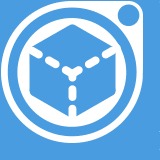 Téléchargez et installez Microsoft ICE. Malheureusement, ce logiciel n’est plus mis à jour ni même hébergé par Microsoft – et c’est bien dommage : il est gratuit et particulièrement efficace. Mais vous pouvez toujours le télécharger et l’installer. Je vous ai placé l’archive ici, je l’ai vérifiée pour une absence de virus ou d’autres e-cochonneries, et cela vous évitera de le récupérer sur des sites dont vous ne savez pas grand-chose.
Téléchargez et installez Microsoft ICE. Malheureusement, ce logiciel n’est plus mis à jour ni même hébergé par Microsoft – et c’est bien dommage : il est gratuit et particulièrement efficace. Mais vous pouvez toujours le télécharger et l’installer. Je vous ai placé l’archive ici, je l’ai vérifiée pour une absence de virus ou d’autres e-cochonneries, et cela vous évitera de le récupérer sur des sites dont vous ne savez pas grand-chose.
Etape 3 Import et stitching des photos dans MS ICE
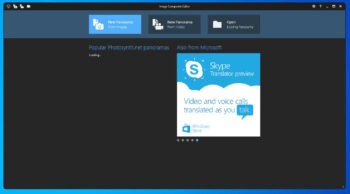 Lancez Microsoft ICE.
Lancez Microsoft ICE. - Cliquez sur New Panorama From Video.
- Sélectionnez les photos et cliquez sur Ouvrir.
- Cliquez sur Next pour lancer le stitching.
- Attendez la fin des calculs
- Vérifiez que l’image ne comporte pas de zones noires.
- Si l’image vous semble déformée, vous pouvez la redresser en passant le curseur sur les côtés, puis en cliquant et en maintenant la pression.
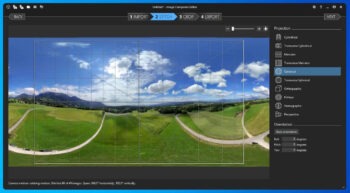 Faites Next pour finaliser l’image 360°.
Faites Next pour finaliser l’image 360°.- Faites Next pour passer à la dernière étape.
- Dans la case Quality, indiquez 100 pour limiter la compression.
- Cliquez sur Export to disk… et indiquez un nom pour votre sphère, puis validez.
- C’est fini !
 A savoir : si vous avez besoin d’un panorama de plus faible définition, par exemple pour une publication sur Facebook, cliquez sur Scale et indiquez 50 %.
A savoir : si vous avez besoin d’un panorama de plus faible définition, par exemple pour une publication sur Facebook, cliquez sur Scale et indiquez 50 %.
Etape 4 Visualiser la photo 360° sur un navigateur web
- Avec un navigateur web, pointez sur l’outil Online 360° Panorama Viewer VR de Renderstuff (mais il en existe beaucoup d’autres en ligne !)
- Faites un glisser-déposer de votre image pour la visualiser en 360°.
Etape 5 Publier la photo 360° sur Facebook
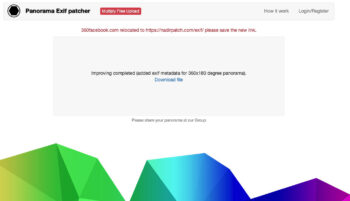 Veillez à ce qu’elle soit réduite en poids par un export à 50 % de la taille.
Veillez à ce qu’elle soit réduite en poids par un export à 50 % de la taille. - Pour que la photo 360° soit reconnue en tant que telle par Facebook, il faut modifier ses données EXIF. Je vous propose l’outil en ligne Nadirpatch, très simple à utiliser puisqu’il suffit de glisser-déposer votre cliché et le télécharger.
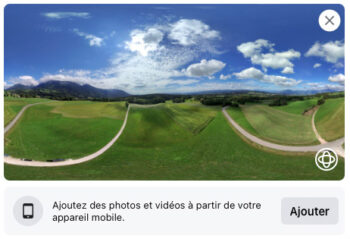 Créez un post Facebook, ajoutez une photo, faites glisser-déposer le panorama modifié par Nadirpatch. Le symbole en bas à droite de l’image indique qu’elle sera bien affichée en 360°.
Créez un post Facebook, ajoutez une photo, faites glisser-déposer le panorama modifié par Nadirpatch. Le symbole en bas à droite de l’image indique qu’elle sera bien affichée en 360°.- Vous pouvez restreindre la portée de la publication à vous-même si vous voulez tester le 360° avant la publication définitive.
- Finalisez en cliquant sur Publier.



Merci Fred pour ce tuto qui ressemble à un hack du drone (qui, comme tu l’as rappelé, est volontairement bridé !)
Pour les adeptes des solutions sur le PC (et pas en ligne) :
– FSPViewer est un tout petit logiciel qui permet de visualiser les 360°, sur son PC.
– Exiftool, outil en ligne de commande, auquel je me confronte régulièrement (ultra puissant mais avec une syntaxe complexe), permet d’ajouter les infos manquantes dans les metadonnées Exif pour que le 360° soit reconnu par FB, Synology photos, Googlemaps etc. avec la commande suivante :
exiftool -CroppedAreaLeftPixels=0 -CroppedAreaTopPixels=0 -ProjectionType=equirectangular -UsePanoramaViewer=true « -CroppedAreaImageHeightPixels<ExifImageHeight" "-FullPanoHeightPixels<ExifImageHeight" "-CroppedAreaImageWidthPixels<ExifImageWidth" "-FullPanoWidthPixels<ExifImageWidth" "nom_pano.jpg"
C'est cadeau 😉
A noter que les 360 issus de Panovolo, dont tu nous parles de temps en temps, sont nativement reconnus par Googlemaps (pas essayé sur FB et les autres).
A propos de Panovolo, ce logiciel s'améliore de version en version et la 1.7.1 me semble digne d'intérêt (30€). Possible de récupérer les photos qui ont servi à composer ton pano afin de tester l'assemblage avec ?
Olivier
@ Olivier : Merci pour toutes les recommandations !!! 🙂 🙂
Pour Panovolo, je suis en train de faire l’essai… Edit : Ca fonctionne, mais le ciel n’est pas parfait et l’orientation est bizarre. Cela dit, j’ai essayé avec la version d’essai.
I took photos the same way you mentioned, but for redundancy, I took a bit more, around 70 images covering all overlaps.
But when I import it in MS ICE, your image shows « Spans 360 horizontally and 180 vertically » but mine always says « 360 horizonatlly and 143 vertically ». What could be the issue?
@ Prashant : Did you try reducing the number of extra pictures to 10 or 15? ICE may get confused by too many photos…
@Fred, I will try today, I will update you!